WooCommerce Mağazasını Hızlandırmanın 15+ Kolay Yolu
Yayınlanan: 2022-04-26Neil Patel ve Google tarafından yapılan araştırmalar, yüklenmesi üç saniyeden uzun sürerse, kullanıcıların yaklaşık yarısının bir mobil siteden ayrılacağını gösteriyor. Ve bir sayfanın yüklenmesinin daha uzun sürdüğü her saniye için (beş saniyeye kadar), muhtemelen gelir kaybediyorsunuzdur. Bu derste WooCommerce mağazasını hızlandırmayı öğreneceğiz
İçindekiler
WooCommerce mağazanız ne kadar hızlı çalışırsa, o kadar çok satış yaparsınız
Hızlı siteler daha yüksek arama sıralamalarıyla sonuçlanır, bu da organik aramadan daha fazla trafik ve dolayısıyla daha fazla satış anlamına gelir.
Daha iyi dönüşüm oranları, ziyaretçileri sitede daha uzun süre tuttukları için e-ticaret mağazanızın hızına da bağlıdır. Ortalama bir kullanıcının dikkat süresi sekiz saniye veya daha azdır. Onlar tıklamadan önce ilgilerini çekmeniz gerekir.
Bu yazıda, yavaş WooCommerce mağazasının çeşitli nedenlerini tartışacağız ve ardından bu sorunları çözmek için çözümleri tartışacağız.
WooCommerce Mağazasını Neden Hızlandırmanız Gerekiyor?
Günümüz dünyasında hız önemlidir. Çok fazla.
İnsanlar yavaş sitelerle uğraşmak için çok meşgul. Sayfanızın yüklenmesi çok uzun sürerse, birinin sayfayı terk edip daha hızlı yüklenen bir şeye geçme olasılığı yüksektir.
Şimdi bir e-ticaret mağazası işletiyorsanız, riskler daha da yüksek. Yavaş bir site, SEO sıralamalarınızı, dönüşümlerinizi ve satışlarınızı etkiler - bunların tümü işletmeniz için geniş kapsamlı sonuçlar doğurabilir.
Bu gönderide daha sonra göreceğimiz gibi, WooCommerce sitenizin hızını artırmak, kullanıcı katılımını artırabilir ve gelirinizi artırabilir.
Yavaş WooCommerce Mağazasının Nedenleri
Yavaş bir WooCommerce mağazası için binlerce sebep olabilir, ancak aşağıda en sık meydana gelen sebeplerden bazıları bulunmaktadır.
- Yavaş veya kötü kodlanmış temalar
- Kötü kodlanmış eklentiler
- Yavaş web barındırma hizmeti
- Ağır optimize edilmemiş resimler
Kötü kodlanmış bir tema, sonunda web sitenizi yavaşlatacak gereksiz CSS ve JavaScript dosyaları içerebilir. Benzer şekilde, bazı eklentiler zayıf kodlama uygulaması kullanabilir ve çok fazla CPU gücü kullanabilir.
Bunun dışında ne kadar optimizasyon yaparsanız yapın, yavaş veya yavaş bir barındırma hizmeti kullanıyorsanız, yavaş WooCommerce mağazasından muzdarip olmaya devam edeceksiniz. Adanmış ve paylaşılan barındırma hakkında daha fazla bilgi edinebilirsiniz.
Yavaş bir WooCommerce Mağazası nasıl belirlenir?
Sitenizi hızlandırmaya çalışmadan önce, WooCommerce mağazanızın hızını belirlemeniz gerekir, mağazanızın zaten hızlı olma ihtimali vardır.
Öyleyse, önce bunu bulalım. %100 sitenizi yavaşlatan sadece 2 faktör vardır.
- Sitenizin ön ucu (CSS, Javascript, Görseller)
- Web sitenizin arka ucu (veritabanı işlemeyi de içeren gerçek işlemenin gerçekleştiği yerde, WordPress veritabanı optimizasyonlarından çok ayrıntılı olarak bahsettik)
WooCommerce mağazanızın Ön Uç Performansını ölçün
Mağazanızın ön uç performansını ölçmek için GTMetrix veya Pingdom gibi araçları kullanabilirsiniz.
GTMetrix'i açın ve alan adınızı girin:
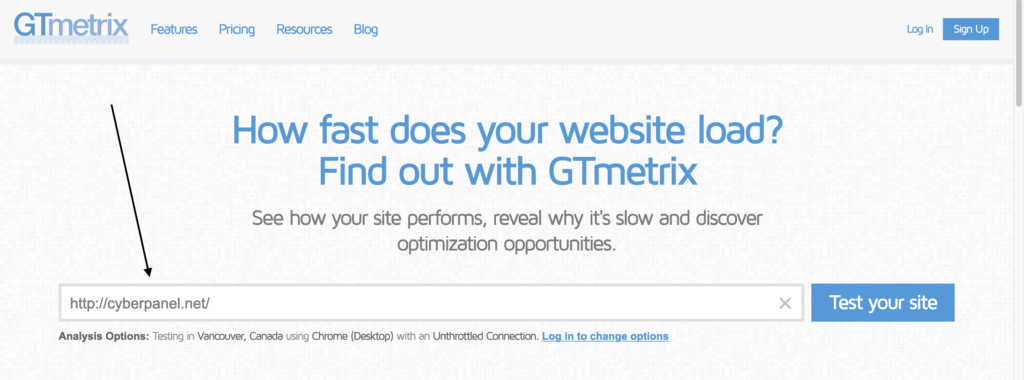
Sitenizi test edin'e tıkladığınızda, GTMetrix çeşitli testler yapacak ve size bunun gibi sonuçlar verecektir.
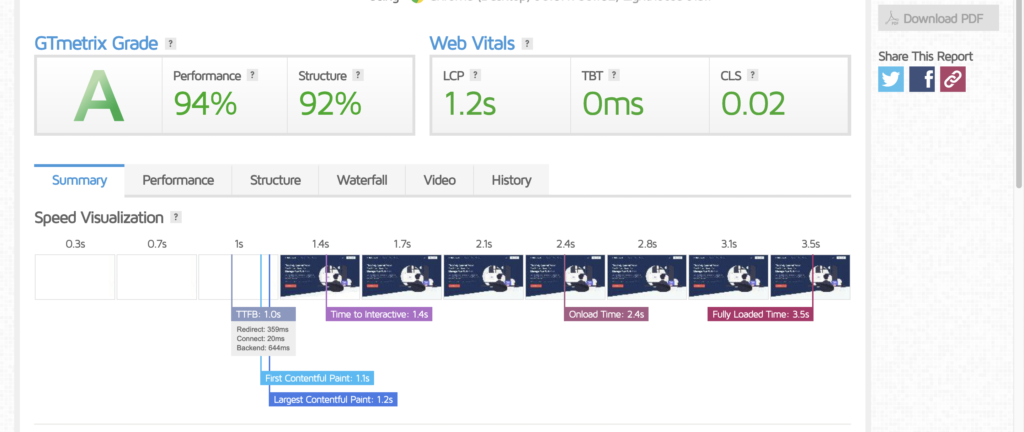
Bu sonuç size çok fazla bilgi sağlayacaktır. Örneğin Performans sekmesi, Yapı sekmesi, Şelale sekmesi vb.
Her sekme hakkında daha fazla bilgi edinmek ve sitenizin hangi bölümünün iyileştirilebileceğini görmek için her sekmeyi gözden geçirebilirsiniz.
WooCommerce mağazanızın Arka Uç Performansını ölçün
Mağazanızın arka ucunu test etmek zor ve insanların çoğu bu performans ölçüsünü gözden kaçırıyor. Ancak, sitenizin yoğun trafik altında nasıl performans gösterebileceğini test etmek gerçekten önemlidir.
Arka uç performansını test etmek için loader.io'yu kullanabilirsiniz, arka ucu test etmek için kullanabileceğiniz eksiksiz bir kılavuz vardır: WordPress yük testi.
WooCommerce Mağazasını Hızlandırmanın 7 Yolu
Sonunda WooCommerce Mağazasını Hızlandırmanın 7 yolunu tartışacağız.
Hızlı bir tema kullanın
Temalar, sayfa yükleme sürelerinde büyük bir fark yaratabilir. İyi kodlanmış ve hızlı bir tema kullanmanız gerekiyor.
WooFocus'a göre GeneratePress en hızlı WordPress temasıdır. Listede ikinci sırada Shoptimizer ve ardından Storefront (WooCommerce tarafından resmi olarak verilir ve tamamen ücretsizdir)
Lütfen bir tema satın alırken iyi göründüğünden emin olun, ancak aynı zamanda hız açısından da iyi performans gösterdiğinden emin olmanız gerektiğini unutmayın, aksi takdirde iyi olmaz.
Bir temanın iyi kodlanmış mı yoksa hızlı mı olduğunu nasıl anlarsınız?
- ThemeForest'tan veya başka bir tema marketinden bir tema satın alıyorsanız, kötü incelemeleri (hatalar, hatalar, vb.)
- GTMetrix, Pingdom Tools ve Google PageSpeed Insights'ı kullanarak demo sitesini test edin — tüm bu araçlar size demo sitesinin ne kadar hızlı yüklendiği hakkında bir fikir verecektir. Bu, sitenizin tam olarak puanlayacağı şey değil, ancak temanın nasıl oluşturulduğu hakkında size bir fikir verecektir.
- Yazarın temaya sahip herhangi bir önbellek eklentisi içerip içermediğini kontrol edin (W3 Total Cache gibi). Eğer yaparlarsa, bu performans hakkında düşündüklerinin ve temalarını buna göre geliştirdiklerinin iyi bir işaretidir. Ama yine de başka faktörlere de bakardım - sonuçta herkes bir önbellek eklentisi ekleyebilir!
İyi kodlanmış bir eklenti kullanın
Birçok eklenti profesyonel ekipler tarafından geliştirilirken, diğerleri 1 kişilik ekip tarafından bir araya getirilir. Bu eklentiler daha ucuz olabilir, ancak genellikle yavaşlamalara ve hatta diğer eklentilerle çakışmalara neden olan kötü kodlara sahiptir.
Eklentilerin hepsi eşit yaratılmamıştır! Bazıları harika kod ve özellik setlerine sahipken, diğerleri hız için iyi kodlanmamıştır veya optimize edilmemiştir.
Bir eklentiyi yalnızca gerçekten ihtiyacınız olan bir şey için kullanın. Belirli bir eklentinin işlevselliğine ihtiyacınız yoksa kullanmayın – yalnızca web sitenizin şişmesine neden olur.
Temanız eklenti kullanmadan bir şeyler yapabiliyorsa, sitenizi daha yalın ve daha hızlı tutmak için bu işlevsellik için bir eklenti kullanmaktan kaçının. Örneğin, temanızda yerleşik sayfa oluşturucu işlevi varsa, bazı veritabanı sorgularını ve ön uçta yüklenen dosyaları kaydetmek için ayrı bir sayfa oluşturucu eklentisi yerine bunu kullanın.
Harika bir web barındırıcısı seçin
Yukarıda bahsettiğim gibi, dünyadaki tüm optimizasyonları yapabilirsiniz, ancak yine de yavaş WooCommerce mağazası ile sonuçlanabilirsiniz.
Web sunucunuz web sitenizin performansından sorumludur ve doğru olanı seçerek web sitenizi önemli ölçüde hızlandırabilirsiniz. Paylaşımlı barındırma ve özel barındırma arasındaki maliyet farkı biraz daha yüksektir, ancak iyi bir adanmış sunucu için biraz daha fazla ödemeye değer.
Harika bir ev sahibi, hızlı yükleme hızları, güvenlik ve mükemmel müşteri hizmeti sağlayacaktır. Ayrıca, işiniz büyürse ölçeklenebilirlik sunarlar - daha ucuz paylaşılan ana bilgisayarların yapamayacağı bir şey. Bir şeylerin ters gitmesi durumunda düzenli yedeklemeler sunan bir ana bilgisayar seçtiğinizden emin olun.
Ayrıca CyberHosting'den Yönetilen Barındırma planlarına da göz atabilirsiniz.
Kullandığınız eklenti sayısını azaltın
İlk WordPress sitemi başlattığımda kelimenin tam anlamıyla kendimi kaptırdım ve çok fazla eklenti yükledim. Ve çoğunlukla herkes aynı hatayı yapar. WordPress deposu 1000'lerce eklenti içerir ve bunların hepsi mağazanız için iyi değildir.
Eklentiler, yavaş WooCommerce sitelerinin en yaygın nedenidir. Her zaman mümkün olduğunca az eklenti kullanmalısınız, ancak işlevsellikten ödün vermediğinizden emin olun.
Kullanmadığınız eklentileri devre dışı bırakın ve silin. Sitenizi bir süredir kullanıyorsanız, bir noktada bazı eklentileri test etmiş ve daha sonra bunları unutmuş olabilirsiniz. Bu etkin olmayan eklentiler sitenizi birkaç şekilde yavaşlatabilir:
Sorguları yavaşlatan veritabanı alanını tüketirler.
Sitenizin herhangi bir yerinde kullanılmasalar bile, her sayfa yüklemesi sırasında belirli görevleri yapmak üzere programlanmış olabilirler.
Performans için WooCommerce Eklenti Ayarlarını Optimize Edin
Giriş sayfası URL'nizi değiştirmek, basit bir WordPress sitesi çalıştırsanız bile ilk adımdır (WooCommerce olmadan bunu yapmanız önerilir).
WordPress siteleri için giriş URL'leri varsayılan olarak example.com/wp-admin'dir. Bunu hatırlaması kolay olsa da, aynı zamanda büyük bir sorun teşkil ediyor: botlar ve bilgisayar korsanları dahil herkes bunu biliyor.
Bilgisayar korsanları başarılı olsun ya da olmasın otomatik botlar kullanarak sitenize girmeye çalışacak, botlar sık sık istekte bulunarak sitenizi yavaşlatacaktır. Giriş URL'nizi benzersiz bir şeyle değiştirerek kendinizi kaba kuvvet saldırılarından koruyun.
Wp-admin girişini değiştir gibi ücretsiz eklentileri kullanarak bu görevi gerçekleştirmek çok kolaydır.
Bir sonraki adım, web sitenizdeki pingback'leri devre dışı bırakmaktır. Genellikle işe yaramaz spam üretir.
Ayarlar -> Tartışma'ya gidin

Varsayılan olarak en üstteki iki seçenek etkindir, sitenizi daha fazla rahatlatmak için devre dışı bırakılmıştır.
Bunun dışında, e-ticaret siteniz de bir blog barındırıyorsa, blog özet akışınızdaki gönderi sayısını sınırlamak mümkündür. WordPress'in varsayılan ayarı 10 gönderidir, ancak daha düşük bir sınır belirleyebilirsiniz.
Bu görünüşte önemsiz faydaya rağmen, yüksek trafikli bir blog çalıştırırsanız performans tasarrufları artabilir (burada web sitenize trafik çekmenin bazı yolları vardır). Okuma seçeneği WordPress Kontrol Panelinde bulunabilir.
Ayarlar -> Okuma'ya gidin
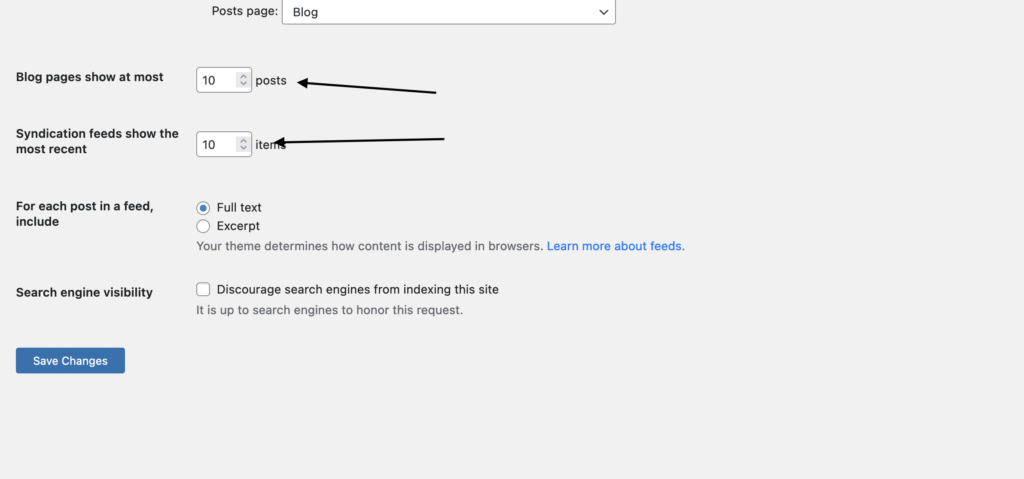
Bunun dışında WordPress Veritabanı Optimizasyonumuzda açıkladığımız gibi, spam yorumlar sitelerinizi gerçekten yavaşlatabilir çünkü bunlar WordPress veritabanınızdaki satırlardır, bu yüzden spam yorumları otomatik olarak yakalamak ve filtrelemek için Akismet eklentisini kullanmanızı tavsiye ederim, bu siteniz için gerçekten yardımcı olacaktır.
WordPress Siteniz için Bellek Sınırını Artırın
WordPress bellek sınırı varsayılan olarak 32 MB'dir. Ancak, sitenizin bu miktardan daha fazlasına ihtiyacı olabilir, özellikle WooCommerce mağazasının 32MB'dan çok daha fazlasına ihtiyacı vardır.
Bunlardan biri gibi bir mesaj gördüyseniz, büyük olasılıkla sınırınız iyi değildir:
Önemli hata: 341 satırında /path/to/wp-includes/functions.php dosyasında izin verilen 33554432 baytlık bellek boyutu tükendi (122880 bayt ayırmaya çalıştı) veya
Önemli hata: Yetersiz bellek (524288) (71 bayt ayırmaya çalıştı), o zaman PHP bellek sınırınızı artırmanız gerekir.
WP Bellek sınırını artırmanın bir yolu, wp-config.php dosyasına aşağıdaki satırı eklemektir.
define( 'WP_MEMORY_LIMIT', '256M' );Tam Sayfa Önbelleğe Alma Kullanın
Tam sayfa önbelleğe alma, sitenizin sayfalarını ilk kullanıcı tarafından ziyaret edildikten sonra statik dosyalar olarak kaydetmenizi sağlayan bir tekniktir. Sonraki kullanıcılara, her seferinde dinamik olarak oluşturmak yerine bu önbelleğe alınmış dosyalar sunulacaktır. Bu teknik, her istendiğinde sayfayı oluşturmaktan daha az kaynak kullanır ve böylece sitenizi önemli ölçüde hızlandırır.
İşin zor yanı, çoğu WordPress sitesinin bu kadar kolay önbelleğe alınamamasıdır, çünkü birçok öğe, her kullanıcının isteklerine ve sosyal ağlar, analiz platformları ve daha fazlası gibi üçüncü taraflardan alınan bilgilere göre dinamik olarak oluşturulur. Ancak LSCache, etiket tabanlı önbelleğe alma kullanarak dinamik kaynakları önbelleğe alacak kadar akıllıdır.
WordPress eklentisi için LiteSpeed Cache kullanarak tam sayfa önbelleğe almayı nasıl açabileceğimizi görelim.
Kurulduktan sonra LiteSpeed Cache->Cache'e gidin.
Önbellek, TTL, temizleme, Hariç Tut, ESI, Nesne, Tarayıcı, Gelişmiş gibi birçok seçenek göreceksiniz.

- LiteSpeed Önbelleğini Etkinleştir (Önbelleğin çalışması için açık tutun, bu, LSCache'nin varsayılan sayfa önbelleğidir)
- Oturum Açmış Kullanıcıları Önbelleğe Alma (Oturum açmış kullanıcılar için sayfaları önbelleğe alma)
- Önbellek Giriş Sayfası (Giriş sayfası fazla değişmeyeceği için açık tutabilirsiniz)
- PHP Kaynaklarını Önbelleğe Alın (Bu, temel olarak dinamik kaynaklarınızı önbelleğe alır ve statik sayfalar olarak saklar)
- Cache Mobile (Cep telefonunuz için farklı bir temanız varsa, AÇIK tutun.)
- Sorgu Dizesini Bırak (Daha iyi bakım ve daha yüksek performans elde etmek için, URL'lerden sorgu dizelerini bırakmak ve tek bir önbellek kopyası oluşturmak faydalı olacaktır.)
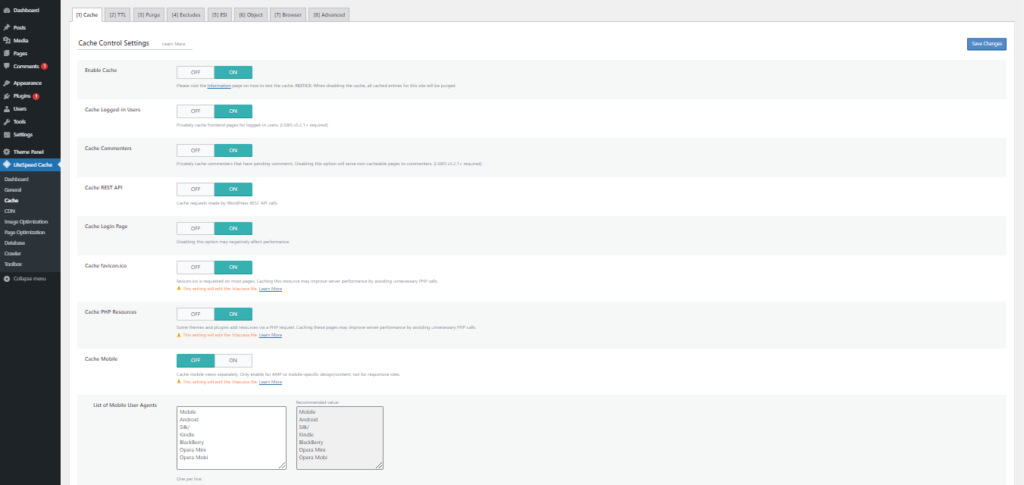
TTL:
Yeterince iyi oldukları için varsayılan değerleri korusanız iyi olur.
Temizle:
Yükseltme Sırasında Tümünü Temizle:
Devam et. Ve diğerlerini varsayılan olarak tut.
Hariç:
Herhangi bir URL'yi önbelleğe alma motorundan hariç tutmak istiyorsanız bu seçeneği kullanın.
Nesne Önbelleği:
Redis Önbelleğini etkinleştirin, bu, veritabanınızdaki yükün azaltılmasına yardımcı olacaktır.
Tarayıcı ön belleği:
Statik dosyalar için tekrarlanan istekleri azaltmak için bu ayarı AÇIK konuma getirin. Daha fazla ayrıntı burada: Verimli Bir Önbellek Politikası ile Statik Varlıkları Sunun
Resimlerinizi optimize edin
Ana sayfanızdaki resimleri optimize etmeniz için birkaç neden vardır:
- Ziyaretçilerinizin göreceği ilk şey
- Genellikle sayfa yükleme sürelerini önemli ölçüde yavaşlatabilen çok sayıda büyük resim içerir.
Yapabileceğiniz ilk şey, resimlerinizi tembelce yüklemektir. Daha önce görüntüleri tembelce yüklemek için üçüncü taraf eklentileri kullanmak zorundaydınız, ancak son zamanlarda burada görebileceğiniz gibi WordPress çekirdeğinde uygulandı. Bu gerçekten önemli olduğu anlamına gelir.

HTTPArchive'a göre, görüntüler çoğu web sitesi için en çok talep edilen varlık türüdür ve genellikle diğer kaynaklara göre daha fazla bant genişliği kullanır. 90. yüzdelik dilimde, siteler masaüstü ve mobil cihazlarda yaklaşık 4,7 MB görüntü gönderir.
Web için yerel tembel yükleme, web.dev
WooCommerce mağaza teşhir ürünleri ve tüm ürünler genellikle resimlerle birlikte gelir. Bu nedenle, çok ve çok sayıda ürününüz varsa, tüm resimleri aynı anda yüklenecek ve bu da web sitenizi gerçekten yavaşlatacaktır.
Bu yüzden bu görüntüleri tembelce yüklemek önemlidir.
LSCache Eklentisini kullanarak resimlerinizi optimize edin
LSCache eklentisi, CyberPanel aracılığıyla dağıtılan her WordPress sitesinde önceden yüklenmiş olarak gelir. LSCache eklentisi, birçok görüntü optimizasyonu yapabileceğiniz özel bir Görüntü optimizasyon aracına sahiptir, nasıl olduğunu görelim.
CyberPanel kullanmıyorsanız, önce LiteSpeed Cache for WordPress eklentisini kurduğunuzdan emin olun.
LiteSpeed Önbellek-> Görüntü Optimizasyonu-> Görüntü Verilerini Topla'ya gidin.
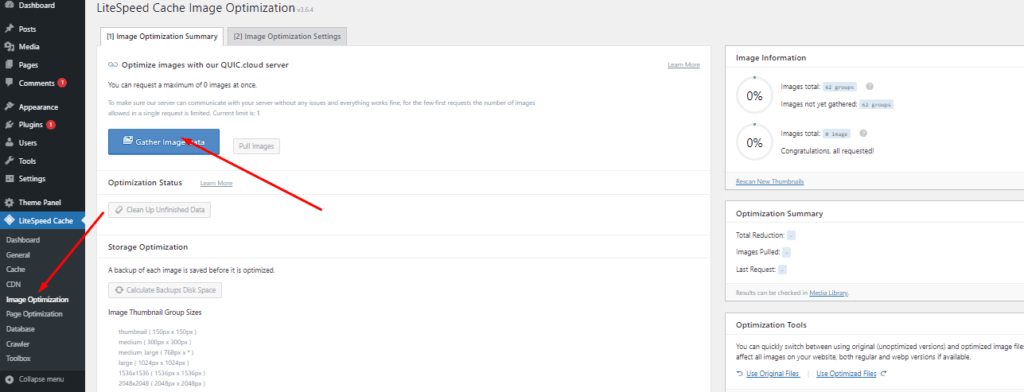
Bu butona tıklamak optimizasyon sürecini başlatacaktır. İlerleme kenar çubuğunda gösterilecektir.
Görüntü optimizasyonu için herhangi bir değişiklik yapmak için Görüntü Optimizasyon Ayarları'na tıklayın.
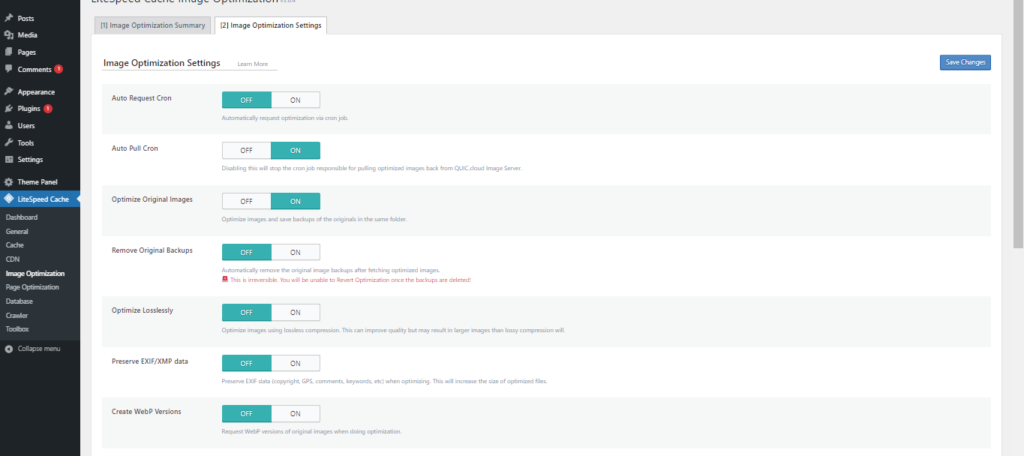
Not: LSCache eklentisi, QUIC Cloud hizmetini kullanarak görüntülerinizi optimize eder, bu da sunucunuza fazladan bir yük olmayacağı anlamına gelir ve yalnızca uzak sunucudaki görüntüleri optimize eden eklentileri kullanmanız şiddetle tavsiye edilir, aksi takdirde gerçekten yavaşlar. mağaza.
Bu bölümde şunları seçebilirsiniz:
- Cron kullanarak yeni görüntüleri otomatik olarak optimize edin
- Kayıpsız Optimize Et : Bu, görüntü kalitenizi kaybetmeyeceğiniz, ancak boyut olarak daha yüksek olacağı anlamına gelir (Kapatmanız önerilir)
- WebP Sürümleri Oluşturun : LSCache eklentisi, görüntüleri .webp sürümleriyle otomatik olarak değiştirebilir
Görüntü optimizasyonları hakkında konuşursanız, WP Rocket gibi başka eklentiler de var, ancak LSCache ücretsiz ve kullanımı çok kolay ve işi mükemmel bir şekilde yapıyor.
Statik Kaynakları CDN ile Teslim Edin
Statik kaynakları, nadiren güncellenen içerik olarak düşünün. Bir kullanıcı bir web sitesini ziyaret ettiğinde, tarayıcısının CSS veya JavaScript dosyaları gibi statik kaynakları indirmesi gerekir.
Statik kaynaklar genellikle bir kullanıcının tarayıcısında önbelleğe alınır. Bu, ilk ziyaretten sonra kaynakların algılanan performansı iyileştirmeye yardımcı olan önbellekten sunulacağı anlamına gelir.
Artık statik kaynakların ne olduğunu bildiğinize göre, bunları bir CDN aracılığıyla iletmenin neden önemli olduğunu açıklamama izin verin. Statik kaynakları CDN aracılığıyla sağlamanın birçok avantajı vardır:
- Tarayıcılarda paralel indirmeleri mümkün kılar ve sonuç olarak sayfa hızını ve performansını artırır.
- Statik dosyaları CDN'ye boşaltarak sunucu yükleme süresini azaltır
- Origin sunucusunda bant genişliği kullanımını azaltır
Şimdi zaten LSCache yüklediyseniz, statik kaynaklar sağlamak için CDN'yi kullanmak için herhangi bir üçüncü taraf eklentisi yüklemenize gerek yoktur.
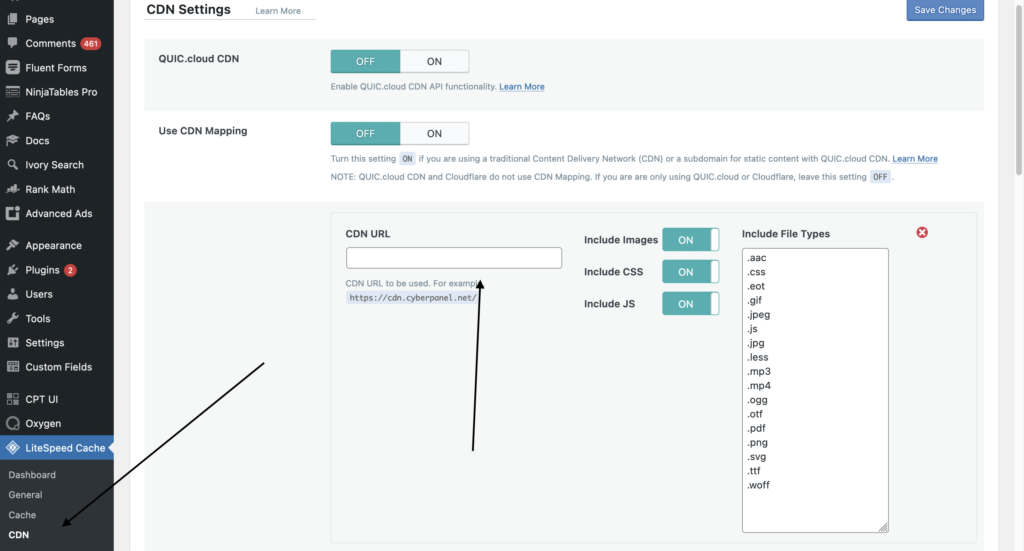
Sol taraftaki menüden LiteSpeed Cache altında CDN'yi seçin, CDN URL bölümünde CDN'nizde kullandığınız etki alanını girin.
Önemli not: QUIC Cloud veya Cloudflare kullanıyorsanız bu seçeneği kullanmanıza gerek yoktur, çünkü varsayılan olarak statik kaynaklarınız CDN aracılığıyla sunulur.
Bu seçeneği yalnızca BunnyCDN veya KeyCDN gibi bir üçüncü taraf CDN kurmak için kullanın (Bu seçeneği seçerseniz Cloudflare veya QUIC Cloud kullanmadığınızdan emin olun)
JavaScript ve CSS dosyalarını küçültün
CSS ve JS dosyalarını küçültmek, WooCommerce sitenizi (ön uç) hızlandırmanıza yardımcı olabilir. Beyaz boşlukları, koddaki yorumları ve web sitenizin çalışması için gerekli olmayan diğer ekstra kod parçalarını ortadan kaldırır.
CSS ve JavaScript optimizasyonları, LSCache eklentisinin temel özellikleridir. LiteSpeed Cache for WordPress eklentisini kullanarak CSS ve JavaScript'i nasıl optimize edebileceğimizi görelim.
LiteSpeed Önbellek CSS Optimizasyonları
LiteSpeed Önbellek->Sayfa Optimizasyonları->CSS Ayarları.
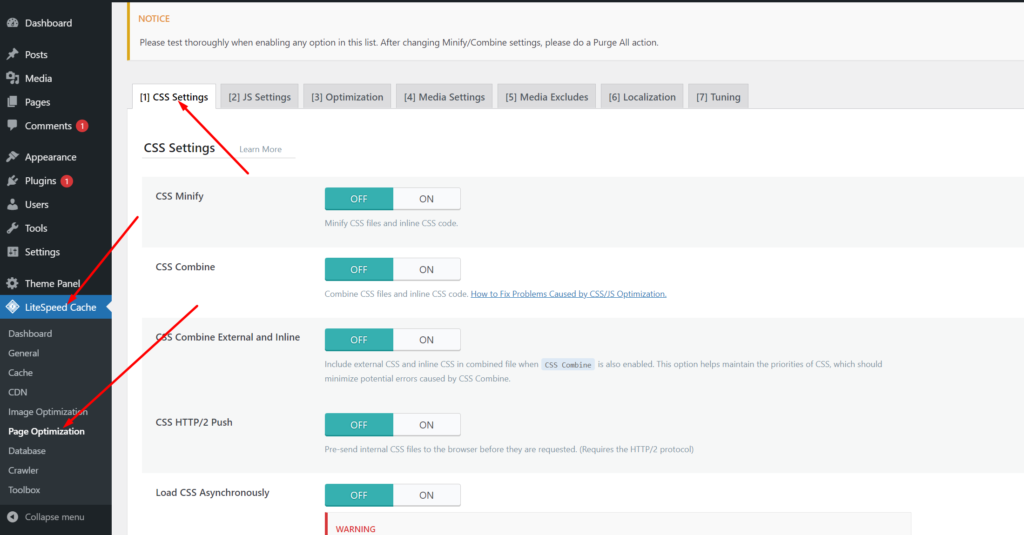
CSS Küçült:
Bu fonksiyon ile CSS dosyalarını ve satır içi CSS'yi küçültebilirsiniz.
CSS Birleştirme:
Tüm CSS dosyalarınız birleştirilecektir. Açtığınızda web sitenizin tasarımının bozulmadığından emin olun ve tekrar kontrol edin.
CSS Harici ve Satır İçi Birleştir:
CSS Birleştirme de etkinleştirildiğinde, hem harici hem de satır içi CSS'yi tek bir dosyaya dahil edin. CSS Combine, CSS önceliklerini koruyabilir ve böylece olası hataları en aza indirebilir. Etkinleştirelim.
CSS'yi Eşzamansız Olarak Yükle:
Bu, hız testi platformlarındaki puanı artırabilir, ancak web sitenizin ilk gösterimi söz konusu olduğunda sorunlu olabilir, bu nedenle çoğu zaman kapalı bırakın.
Kritik CSS Oluşturun:
CSS'nin geri kalanını yüklemeden önce kritik CSS oluşturulur ve yüklenir. Bu seçeneği etkinleştirmeden önce bozulmadığından emin olmak için web sitenizi iyice kontrol etmelisiniz. Şimdilik kapalı tutacağız.
Arka Planda Kritik CSS Oluşturun:
Kritik CSS'yi otomatik olarak oluşturmak için cron tabanlı bir kuyruk kullanılır. Bu makale için kapatın.
Ayrı CCSS Önbellek Gönderi Türleri:
Her liste gönderi türü için CCSS oluşturulur.
CSS için Optimize Edilmiş Ayarlar:
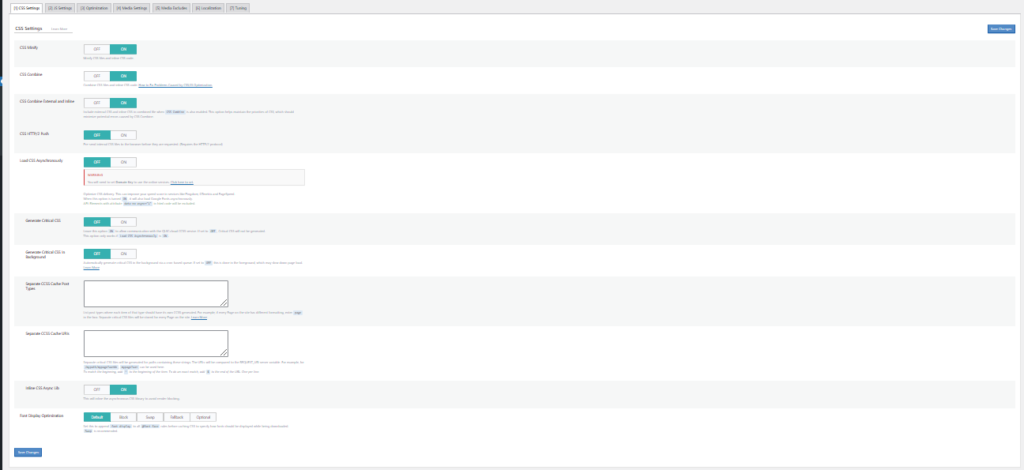
LiteSpeed JavaScript Optimizasyonları
LiteSpeed Cache->Sayfa Optimizasyonları->JS Ayarları.
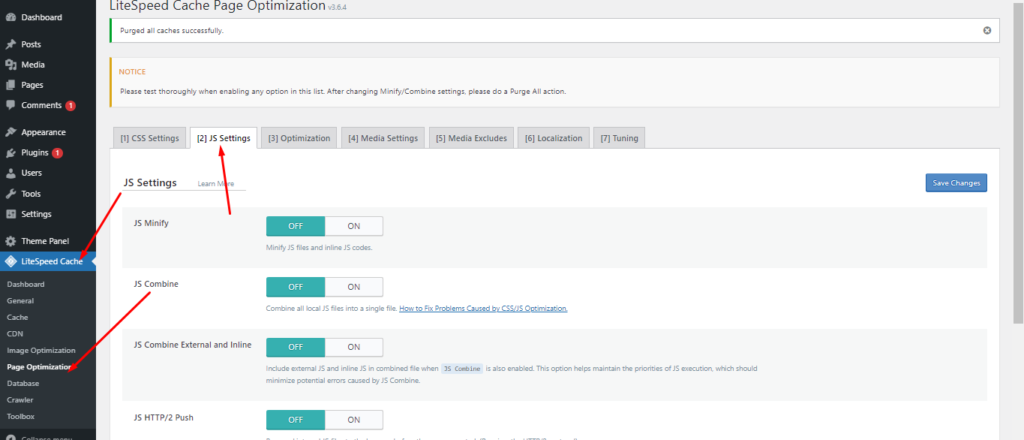
JavaScript Küçült:
Satır içi JavaScript ve JavaScript dosyaları küçültülecektir.
JavaScript Birleştirme:
JavaScript dosyaları ve satır içi JavaScript kodu bu şekilde birleştirilecektir. Web sitenizin işlevini bozmazsa etkinleştirebilirsiniz.
Ertelenmiş JavaScript'i Yükle:
Sonuç olarak, performans artırılacak ve kaynak çekişmesi azaltılacaktır. Pingdom, GTmetrix ve PageSpeed gibi hizmetlerde hız puanlarınıza yardımcı olabilir. Bunu devam ettirmenizi öneririz, ancak bunu yalnızca JavaScript işlevselliğinizi etkilemiyorsa yapın.
Satır İçi JavaScript'i Yükle:
Varsayılan olarak kal.
Optimize edilmiş JavaScript ayarları:
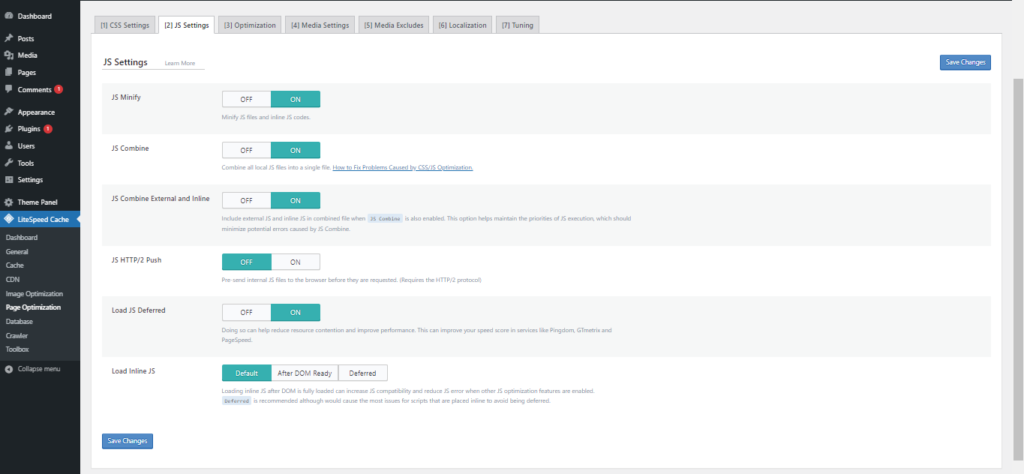
Gerekmeyen JavsScript'leri ve CSS Stil Sayfalarını Kaldır
Geliştiriciler çoğu zaman tembeldir ve JavaScript veya CSS dosyalarını bir temel dosyaya aktarırlar ve bu dosyaları sitenizin tüm sayfalarında, kullanılmadığı yerlerde bile içerecektir.
Şimdi Bize Ulaşın sayfanıza yüklenen 20 JavaScript dosyası olduğunu hayal edin. Bu uygulama gerçekten iyi değil ama yaygın, belirli sayfalarda hangi JavaScript ve CSS dosyalarının kullanıldığını bulmanız ve ardından gerekli olmayanları hariç tutmanız gerekecek.
Kullanılmayan JavaScript ve CSS'yi çıkarmak için Asset CleanUp: Page Speed Booster adlı bir eklenti kullanabilirsiniz. Bu süreç yorucu olabilir ama sonuçlar gerçekten verimli olacaktır. Büyük bir siteniz varsa, kullanıcılarınızın çoğu oraya gideceğinden Ana Sayfanızdan başlamanızı tavsiye ederim, devam ederek diğer önemli açılış sayfalarınıza veya fiyatlandırma sayfalarınıza bakabilirsiniz.
Eklenti yüklenip etkinleştirildikten sonra, sol taraftaki çubuktan Sayfalar'ı açın ve CSS ve JS'yi Yönet'i tıklayın.
Bu, eklentinin size temanızdan, üçüncü kısım eklentilerinden veya WordPress çekirdeğinden bu sayfada yüklenen JavaScript ve CSS dosyalarını göstereceği başka bir sayfa açacaktır.
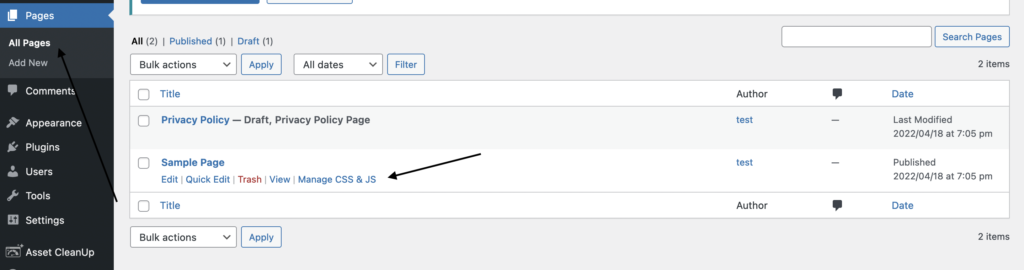
İlk okta CSS olmadığını ve üçüncü taraf eklentisinden JavaScript dosyalarının yüklendiğini görebilirsiniz, çünkü bu sadece yeni bir WordPress sitesidir, ancak temadan yüklenen 1 CSS dosyası var, gerekli olduğu için hariç tutamayız. sayfalarınızı yükleyin.
Ancak umarım bu aracı, gerekli olmayan dosyaları hariç tutmak için nasıl kullanabileceğinize dair bir fikir edinirsiniz.
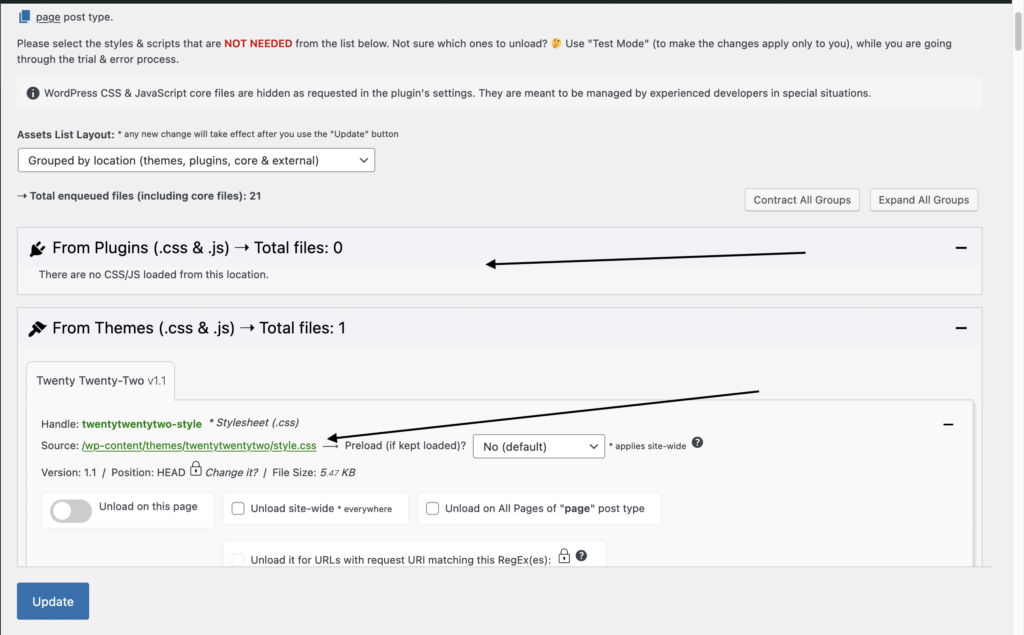
WooCommerce Veritabanınızı Optimize Edin
WordPress veritabanı optimizasyonu hakkında eksiksiz bir kılavuzumuz var, bu kılavuz, WordPress veritabanınızı temizleme ve optimize etme konusunda gerçekten kapsamlı bir kılavuzdur, çünkü WooCommerce de WordPress'e dayalı olduğundan, aynı ilkeler geçerlidir.
Mağazanız bir kullanıcı tarafından ziyaret edilirse, site içeriğinizi çoğunlukla statik olan ve sık sık değişmeyen talep eder. Sipariş vermek için dinamik bir istekte bulunurlar.
Mağazanızın veritabanı optimize edilmemişse, bu isteklerin işlenmesi yavaşlayabilir. Yavaş bir sunucu sonuçta yavaş bir web sitesine yol açabilir. Veritabanından gereksiz gereksiz dosyaları kaldırarak, onu optimize edebileceksiniz.
WooCommerce veritabanınızı 6 şekilde optimize edebilirsiniz.
Eski revizyonları sil
WooCommerce mağazanızdaki sayfalar, gönderiler ve ürünler, bir süredir çalışıyorsa eski revizyonlara sahip olacaktır. Bunun temizlenmesi gerekiyor, buradaki diğer makalemizde revizyonların nasıl kaldırılacağını açıkladık.
Revizyonları sınırlı sayıda saklayın
Çok sayıda eski revizyonunuz olmaması için gönderilerdeki ve sayfalardaki revizyon sayısını sınırlayın. Site içeriğinizin sık sık güncellenmesi gerekebilir ve bu, revizyonların bunaltıcı olmasını önleyecektir.
wp-config.php dosyanıza aşağıdaki kodu ekleyerek revizyonları sınırlayabilirsiniz.
define('WP_POST_REVISIONS', 5); 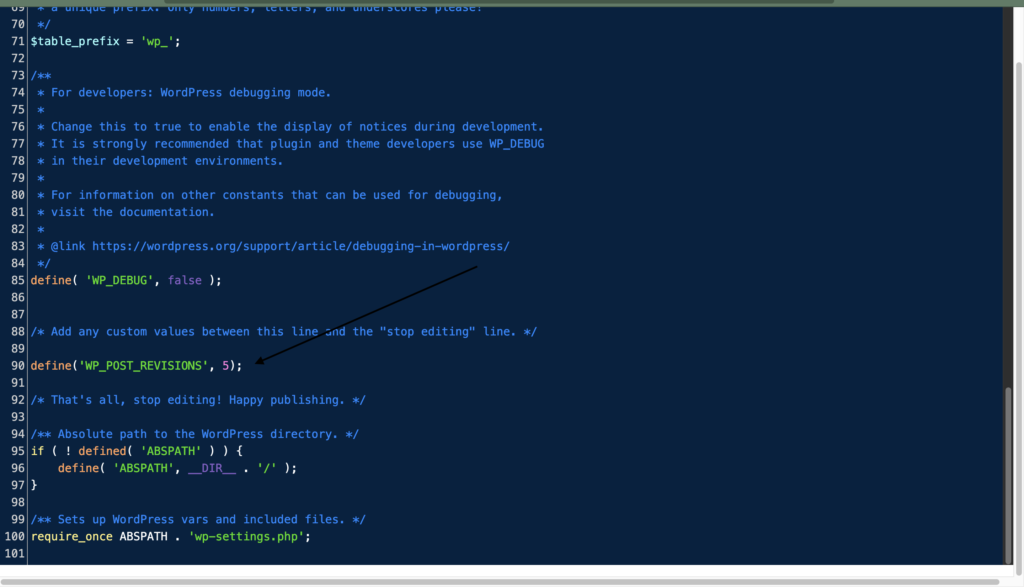
ABSPATH bildiriminden önce bu parçacığı ekleyin.
Düzeltmelerin tamamen devre dışı bırakılmasına izin ver (gerekirse)
Web sitenizde revizyonları tamamen kapatabilirsiniz. Bunu yapmak için aşağıdaki kodu wp-config.php dosyanıza yapıştırmanız yeterlidir. Bu parçacığı daha önce olduğu gibi ABSPATH'in (yukarıda belirtildiği gibi) bildirildiği satırın üstüne yerleştirdiğinizden emin olun.
define('WP_POST_REVISIONS', false);Kişisel olarak sitelerimizde revizyonlar yapıyoruz, çünkü bazen 2-3 kişi bir makale üzerinde çalışıyor ve neyin değiştirildiğine ve kimin değiştirdiğine bakmamız gerekiyor, böylece onu devam ettirebilir ve 5 veya 10 revizyonla sınırlayabilirsiniz.
Süresi dolmuş geçici olaylar temizlenmelidir
Geçici olaylar, benzersiz bir ada ve belirli bir sona erme tarihine sahip geçici dosyalardır. Genellikle WordPress veritabanının wp_options tablosuna kaydedilirler.
Geçici olaylar, ek bir son kullanma süresi özniteliğine sahip olmaları dışında Seçenekler ile aynıdır. Uzak API yanıtları veya büyük sorgular gibi geçici verileri depolamak için kullanışlıdırlar.
WordPress Transients API, geçici olayların nasıl işleneceğini ve süresi dolmuş geçici olayların otomatik olarak nasıl silineceğini belirtir.
Arızalı bir geçici önbellek bazen görünürde sonu olmayan yaklaşık bir milyon çöp girdisi oluşturabilir. Müşteri oturumları zamanla birikerek veritabanı tablolarınızda binlerce gereksiz satıra neden olabilir. Bu durumlarda, şişirilmiş bir veritabanı sitenizi durdurabilir.
Süresi dolmuş veritabanı temizlenmelidir
E-ticaret mağazanızı yönetmek için ihtiyacınız olan her şey WooCommerce veritabanınızda saklanır.
Veriler eklendikçe, çekildikçe ve veritabanınızın tablolarında taşındıkça verimsiz hale gelir ve mağazanızı çalıştırmak için gerekli olmayan birçok bilgiyi tutar.
Bu gereksiz verileri kaldırmak için veritabanı tablolarınızı temizlemelisiniz. Özellikle wp_options tablosu şişmeye meyillidir ve veritabanı performans sorunlarına neden olur.
Veritabanını vergilendiren süresi dolmuş özellikler devre dışı bırakılmalıdır
WooCommerce temaları ve eklentileri, ilk bakışta mükemmel görünen ancak sonunda veritabanını yok eden çok sayıda akıllı özelliğe sahiptir.
Bu yetenekler, özellikle çok sayıda ürününüz varsa, site genelinde çok sayıda sorgu yapılmasına neden olabilir. Bu işlevlere gerçekten ihtiyacınız varsa, bunları sayfalarınıza manuel olarak eklemeyi düşünün.
Mobil Öncelikli Deneyime Odaklanın
Dikkat çekici bir şekilde, cep telefonları, masaüstü bilgisayarların yarısından daha az bir dönüşüm oranına sahiptir. Burada iyileştirme için çok fırsat var.
WooCommerce mağazanızı mobil uyumlu hale getirmek, başlamak için iyi bir yerdir. Sitenizin temel mobil kullanılabilirlik yönergelerini karşılayıp karşılamadığını görmek için Google'ın Mobil Dostu Test aracını kullanın.
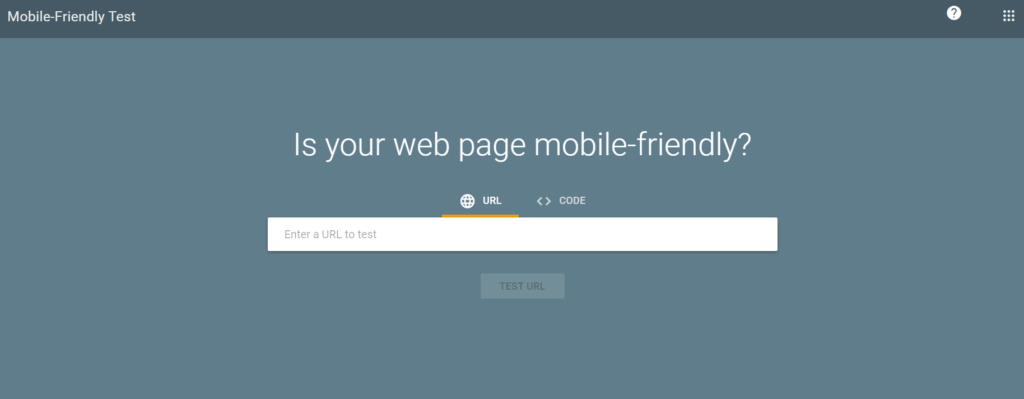
Test, web sitenizin bir mobil cihazda nasıl göründüğünün görsel bir temsilini sağlayacaktır. Mobil kullanılabilirlikle ilgili herhangi bir endişe tespit edilirse, bunlar listelenecektir.
Duyarlı bir tema kullanmak, WordPress web sitenizi mobil uyumlu hale getirmenin en basit yaklaşımıdır.
Mobil kullanıcılar süresiz olarak kaydırma yapmaktan hoşlanmazlar. Sonuç olarak, işletme sayfalarınızı mümkün olduğu kadar basit hale getirin. Onları bilgiyle aşırı yüklemeyin.
Mağazanızda çok sayıda ürün varsa, mobil müşterilerinizin aramayı kullanarak bunları bulmasını kolaylaştırın. Müşterilerinizin canlı ürün filtrelerini kullanarak ürünleri hızlı bir şekilde bulmalarına yardımcı olmak için WooCommerce Ürün Arama eklentisini dağıtın.
Ayrıca WooCommerce Yönetici Panelini Optimize Edin
Hızın önemli olduğu tek yer mağazanızın ön yüzü değildir. Hızlı bir arka uç, mağazanızı yönetmek ve gerektiğinde hızlı değişiklikler yapmak kadar önemlidir.
Üretken olmak, WooCommerce yönetici panelinizin verimli kullanılmasını gerektirir. Ayrıca, çevrimiçi pazarlama gibi WooCommerce mağazanızın performansının daha önemli yönlerine odaklanmanız için size zaman kazandırır.
Şişkinliği giderin ve her şeyi güncel tutun
WordPress, WooCommerce, eklentiler, uzantılar ve temanın düzenli olarak güncel olduğundan emin olun. Bir temanın veya eklentinin geliştiricileri artık onu korumuyorsa, onu kaldırmayı düşünmenin zamanı gelmiştir.
Bir tema/eklenti, gösterge tablonuza istenmeyen dağınıklık eklerse, alternatifler aramaya başlayın.
Nesne ve Veritabanı Önbelleği devre dışı bırakılmalıdır
Önbelleğe alma eklentileri, WordPress sitenizin daha hızlı yüklenmesini sağlamak için mükemmel bir tekniktir. Ancak, doğru şekilde kurulmazlarsa beklenmeyen etkiler yaratabilirler. Arka ucunuzu yavaşlatmak bunun bir parçası.
Nesne ve veritabanı önbelleğe alma, veritabanı sorgularını en aza indirerek web sitesi performansını iyileştirir, ancak bunu sunucunun belleğine dış kaynak sağlama pahasına yapar. Barındırma sunucunuz yeterince güçlü ve akıllıysa, bu bir sorun olmamalıdır.
WordPress Heartbeat API'sini Optimize Edin
WordPress Heartbeat API, tarayıcınız ve sunucunuz arasında düzenli bir bağlantı sağlayarak, neredeyse gerçek zamanlı güncellemelere izin verir. API, web sunucusuna her 15-60 saniyede bir istek gönderir ve veri alındığında olayları (veya geri aramaları) tetikler.
Gönderileri otomatik kaydetme, gönderileri kilitleme ve oturum açma süresinin dolmasıyla ilgili bildirimler gibi bazı harika özelliklere sahiptir. Yönetici olarak oturum açtığınızda, sunuculara her dakika birkaç çağrı göndermek, yönetici panelinizin yavaşlamasına neden olabilir.
Kontrol panelinde, ön uçta ve posta düzenleyicide, WP Rocket'in ücretsiz Heartbeat Control eklentisi, bu API isteklerinin sıklığını kontrol etmeye yardımcı olur. Hatta API'yi tamamen devre dışı bırakma seçeneği sunar.
Yenilenmiş Parçaları Al'ı Devre Dışı Bırak
WooCommerce, bir kullanıcı herhangi bir değişiklik yaptığında alışveriş sepetinin içeriğini dinamik olarak yenilemek için Get Refreshed Fragments AJAX sorgusunu uygular. Kullanıcı deneyimi açısından, alışveriş sepeti sayfasını yeniden yüklerken yenilemek harika bir fikir gibi görünüyor.
Ancak, özellikle paylaşılan sunucularda bulunan web sitelerini sık sık yavaşlatır. Ayrıca, birçok web sitesi bu özelliği kullanmamaktadır.
Yüksek Kaynak Kullanımı Eklentilerini Kaldırmak İçin Sorgu İzleyiciyi Kullanın
Bazı WordPress eklentileri, web sunucunuzda çok fazla kaynak tüketir. Sunucunuzdaki CPU ve RAM'in çoğunu tüketirler. WordPress arka ucunuz, çok sayıda sürekli işlem/tarama içeren eklentiler tarafından yavaşlatılacaktır.
Çözüm
Müşteriler, siteyi yavaşlatmayan, son derece etkileşimli ve kişiselleştirilmiş bir WooCommerce mağazası talep ediyor. Bunun nedeni, yavaş bir web sitesinin yüksek bir terk etme oranına sahip olmasıdır. Ayrıca, yüksek bir terk oranı daha düşük gelire eşittir. E-Ticaret mağazalarının müşterilerinin ilgisini çekecek çeşitli hizmetler ve deneyimler sağlaması gerekirken, alışveriş yapanlar da çabukluk beklerler. Zengin, esnek ve hızlı bir WooCommerce mağazası sunmak için bugün web sitenizi hızlandırmak için denenmiş ve gerçek stratejilerimizi kullanın.
